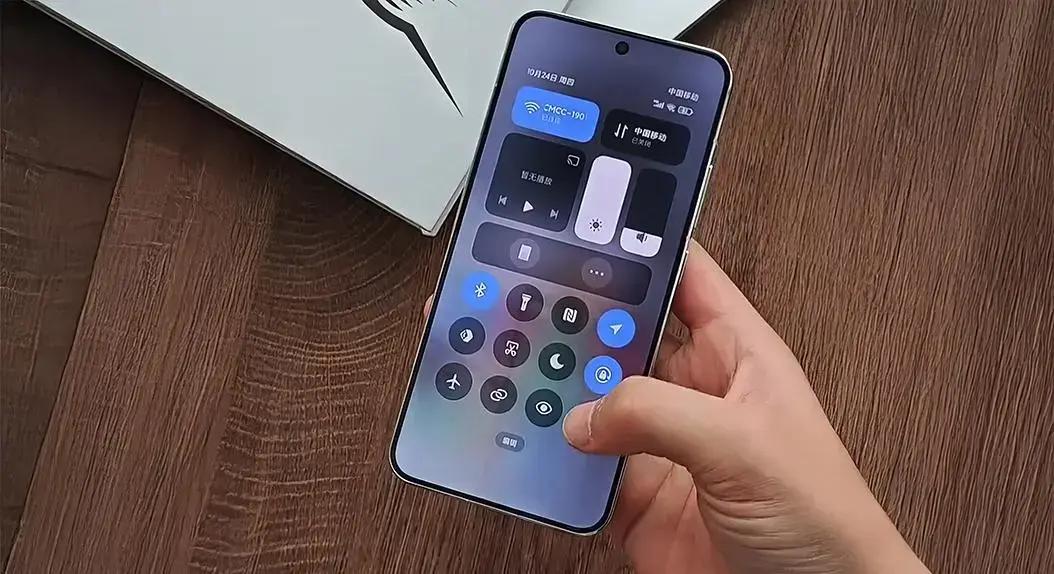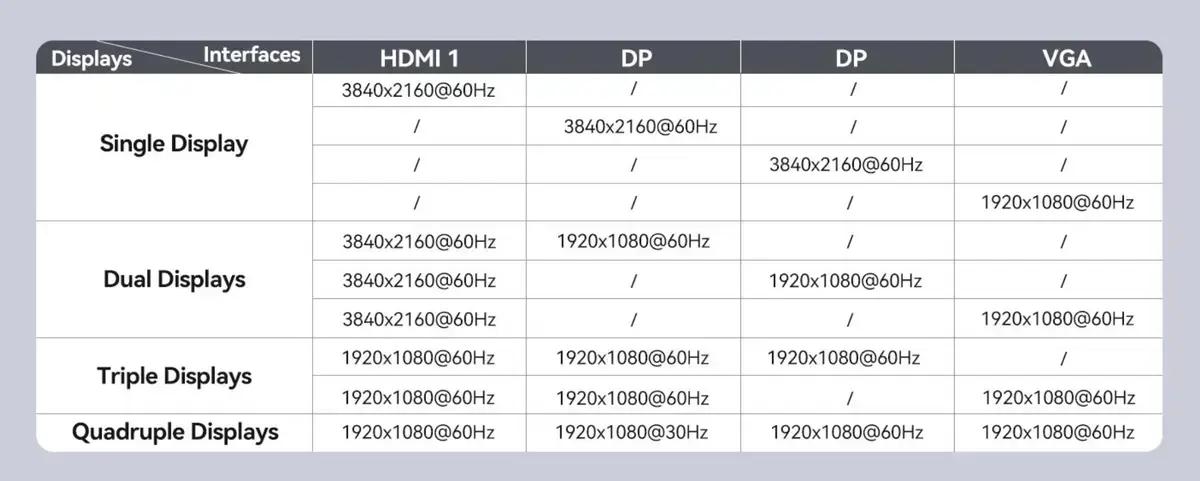Os donos de celulares Motorola estão acostumados com o sistema fluído e responsivo em qualquer versão que estão utilizando. Mas, com o tempo, alguns celulares da marca começam a travar e se você sabe como formatar celular Motorola, você pode facilmente resolver os problemas do seu dispositivo.
Como formatar celular Motorola
Quando você adquire um novo celular o sua menor preocupação é saber como o formatá-lo, afinal, você acabou de comprar um celular e quer que o mesmo funcione perfeitamente, sem dores de cabeça. O problema é que, quanto mais velho seu celular fica, mais problemático ele pode ficar. Por esse motivo, saber como formatar celular Motorola, pode te ajudar a resolver o problema quando ele surgir.
Para formatar celular Motorola, os usuários devem ficar ciente de que o dispositivo irá apagar todos os dados que você possa ter armazenado no celular, o que incluiu arquivos maliciosos e aplicativo que estão estregando a sua experiência como usuário no dispositivo. Sendo assim, você deve fazer um backup no sistema de sua preferência antes de começar o procedimento de restauração do seu celular.
Além disso, você deve manter o seu dispositivo carregado, ou, se possível, manter o celular conectado ao carregador. Dessa forma, você impedirá que o mesmo não venha sofrer com uma interrupção inesperada de falta de energia durante todo o processo de formatar celular Motorola. Caso isso ocorra, você pode acabar perdendo o dispositivo.
Dito isso, vajamos o que precisamos fazer para resetar celular Motorola.
- Para começar, toque sobre o aplicativo que te levará aos ajustes do celular, podendo ser “Ajustes” ou “Configurações” dependendo do seu dispositivo, Motorola. Por mais que possa ter uma divergência no nome do aplicativo de ajustes, ambas levarão você a resetar celular Motorola.
- Na tela seguinte, em ajustes da Motorola, procure pela ferramenta “Sistema” para acessarmos todos os recursos disponíveis dessa seção. Em seguida, quando estiver em sistema, procure pela opção “Avançado” no final da tela, para continuar com o processo de formatação do seu celular Motorola, também conhecido como restauração de fábrica.
![Toque em avançado - Como formatar celular Motorola [qualquer modelo]](data:image/svg+xml,%3Csvg%20xmlns='http://www.w3.org/2000/svg'%20width='1300'%20height='856'%20viewBox='0%200%201300%20856'%3E%3C/svg%3E)
Imagem: Bruno/ Jornal Bits - A etapa seguinte exibirá uma nova tela, onde você encontrará diversos recursos avançados do sistema que podem ser prejudiciais ao seu celular, tome cuidado a partir de agora.
- Agora, na tela de recursos avançados do seu Motorola, toque sobre a opção “Opções de restauração” e toque sobre ele para prosseguir com o processo de formatação do seu celular.
![Toque em opções de restauração - Como formatar celular Motorola [qualquer modelo]](data:image/svg+xml,%3Csvg%20xmlns='http://www.w3.org/2000/svg'%20width='1500'%20height='1351'%20viewBox='0%200%201500%201351'%3E%3C/svg%3E)
Imagem: Bruno/ Jornal Bits - Para formatar o seu celular você terá de selecionar a terceira opção das opções de restauração “Apagar todos os dados (restauração de fábrica)”. Essa é única opção que permitirá que você formate o celular, as outras opções apenas irão restaurar as suas configurações de Wi-Fi, rede móvel, bluetooth e preferencias de apps que estejam instalados em seu dispositivo.
![Toque em apagar todo os dados - Como formatar celular Motorola [qualquer modelo]](data:image/svg+xml,%3Csvg%20xmlns='http://www.w3.org/2000/svg'%20width='1300'%20height='856'%20viewBox='0%200%201300%20856'%3E%3C/svg%3E)
Imagem: Bruno/ Jornal Bits - Na tela seguinte será solicitado a sua senha padrão, isso se você inseriu uma senha em seu dispositivo para acessá-lo. Sendo assim, você terá de entrar com sua senha padrão para permitir que o procedimento de resetar o seu celular Motorola possa continuar normalmente. Quando terminar a inserção da sua senha, a formatação do seu dispositivo móvel iniciará imediatamente após tocar sobre o botão “Limpar todos os dados”.
![Toque em limpar todos os dados - Como formatar celular Motorola [qualquer modelo]](data:image/svg+xml,%3Csvg%20xmlns='http://www.w3.org/2000/svg'%20width='1500'%20height='1351'%20viewBox='0%200%201500%201351'%3E%3C/svg%3E)
Imagem: Bruno/ Jornal Bits
Pronto! Isso é tudo o que você precisa fazer para formatar o seu celular Motorola da maneira mais segura possível.


![Como formatar celular Motorola [qualquer modelo]](https://jornalbits.com.br/wp-content/uploads/2022/12/Como-formatar-celular-Motorola-qualquer-modelo-1200x675.jpg)

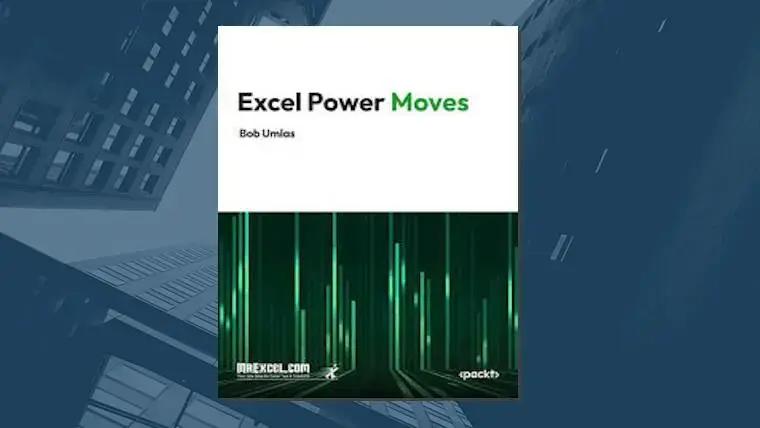
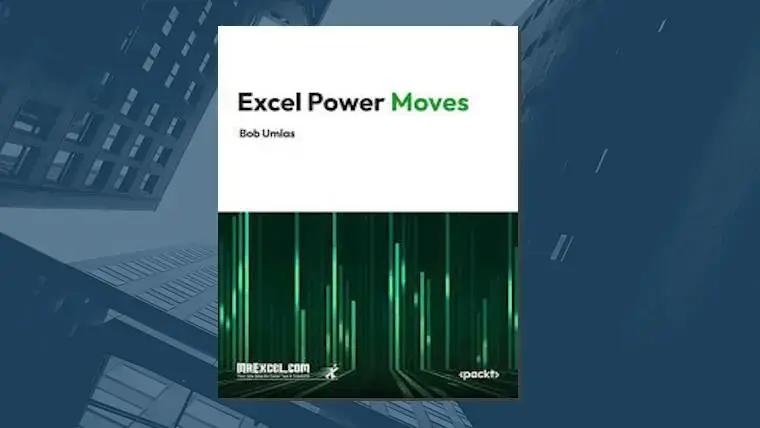
![Toque em avançado - Como formatar celular Motorola [qualquer modelo]](https://jornalbits.com.br/wp-content/uploads/2022/12/Toque-em-avancado-Como-formatar-celular-Motorola-qualquer-modelo.jpg)
![Toque em opções de restauração - Como formatar celular Motorola [qualquer modelo]](https://jornalbits.com.br/wp-content/uploads/2022/12/Toque-em-opcoes-de-restauracao-Como-formatar-celular-Motorola-qualquer-modelo.jpg)
![Toque em apagar todo os dados - Como formatar celular Motorola [qualquer modelo]](https://jornalbits.com.br/wp-content/uploads/2022/12/Toque-em-apagar-todo-os-dados-Como-formatar-celular-Motorola-qualquer-modelo.jpg)
![Toque em limpar todos os dados - Como formatar celular Motorola [qualquer modelo]](https://jornalbits.com.br/wp-content/uploads/2022/12/Toque-em-limpar-todos-os-dados-Como-formatar-celular-Motorola-qualquer-modelo.jpg)